Nota
L'accesso a questa pagina richiede l'autorizzazione. È possibile provare ad accedere o modificare le directory.
L'accesso a questa pagina richiede l'autorizzazione. È possibile provare a modificare le directory.
Vi sono volte in cui è necessario aggiornare una soluzione gestita esistente. Per aggiornare la soluzione, procedi come segue:
Apri la soluzione non gestita nel tuo ambiente di sviluppo e crea nuovi componenti o aggiungi e rimuovi quelli esistenti desiderati.
Aumenta il numero di versione quando esporti la soluzione come soluzione gestita. Maggiori informazioni: Informazioni sui numeri di versione per aggiornamenti
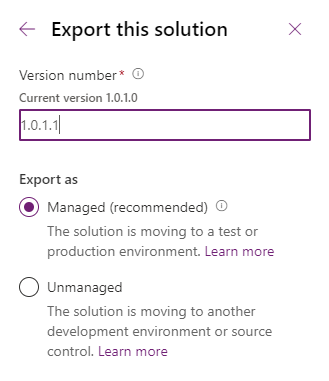
Applicare l'aggiornamento o l'upgrade nell'ambiente di destinazione
Applicare l'aggiornamento o l'upgrade nell'ambiente di destinazione
La procedura per importare la soluzione aggiornata è simile all'installazione di una nuova soluzione gestita, con la sola differenza che si ottengono alcune opzioni diverse. Se si sta aggiornando una soluzione ottenuta da un altro utente, è necessario ottenere istruzioni dall'autore di soluzioni sulle opzioni da scegliere.
Accedere a Power Apps, selezionare l'ambiente di destinazione desiderato, quindi selezionare Soluzioni nella navigazione a sinistra. Se l'elemento non si trova nel riquadro del pannello laterale, seleziona …Altro, quindi l'elemento desiderato.
Sulla barra dei comandi seleziona Importa.
Nella pagina Seleziona pacchetto della soluzione, seleziona Sfoglia per individuare il file compresso (.zip o .cab) contenente la soluzione da aggiornare.
Seleziona Avanti.
Questa pagina visualizza una barra di colore giallo che indica che Il pacchetto della soluzione contiene un aggiornamento per una soluzione già installata. Per aggiornare la soluzione, seleziona Avanti. Per visualizzare altre opzioni, espandi Impostazioni avanzate, quindi seleziona una delle seguenti opzioni di azione della soluzione:
Aggiornamento. L'opzione predefinita che esegue l'upgrade della soluzione all'ultima versione e il roll up di tutte le patch precedenti in un unico passaggio. Tutti i componenti associati alla versione precedente della soluzione che non sono presenti nella versione più recente della soluzione verranno eliminati. Questa opzione assicura la coerenza dello stato risultante della configurazione con la soluzione di importazione, inclusa la rimozione dei componenti che non fanno più parte della soluzione.
Fase di aggiornamento Questa opzione esegue l'upgrade della soluzione alla versione successiva, ma posticipa l'eliminazione della versione precedente e di tutte le patch correlate fino a quando non viene applicato un upgrade della soluzione. Questa opzione deve essere selezionata solo se si desidera avere le vecchie soluzioni e quelle nuove installate simultaneamente nel sistema in modo da poter eseguire la migrazione dei dati prima dell'upgrade della soluzione. L'applicazione dell'aggiornamento elimina la vecchia soluzione e tutti i componenti che non sono inclusi nella nuova soluzione.
Aggiornamento. Questa opzione sostituisce la soluzione con questa versione. I componenti non presenti nella soluzione più recente non verranno eliminati e rimarranno nel sistema. Tieni presente che l'ambiente di origine e quello di destinazione potrebbero differire se i componenti sono stati eliminati nell'ambiente di origine. Questa opzione offre le migliori prestazioni terminando in genere in meno tempo rispetto ai metodi di aggiornamento.
Decidi se abilitare l'opzione seguente per le azioni successive all'importazione:
-
Abilita i flussi e i passaggi del plug-in inclusi nella soluzione
La selezione di questa opzione attiverà i plug-in e i flussi di Power Automate inclusi nella soluzione.
-
Abilita i flussi e i passaggi del plug-in inclusi nella soluzione
Selezionare Importa.
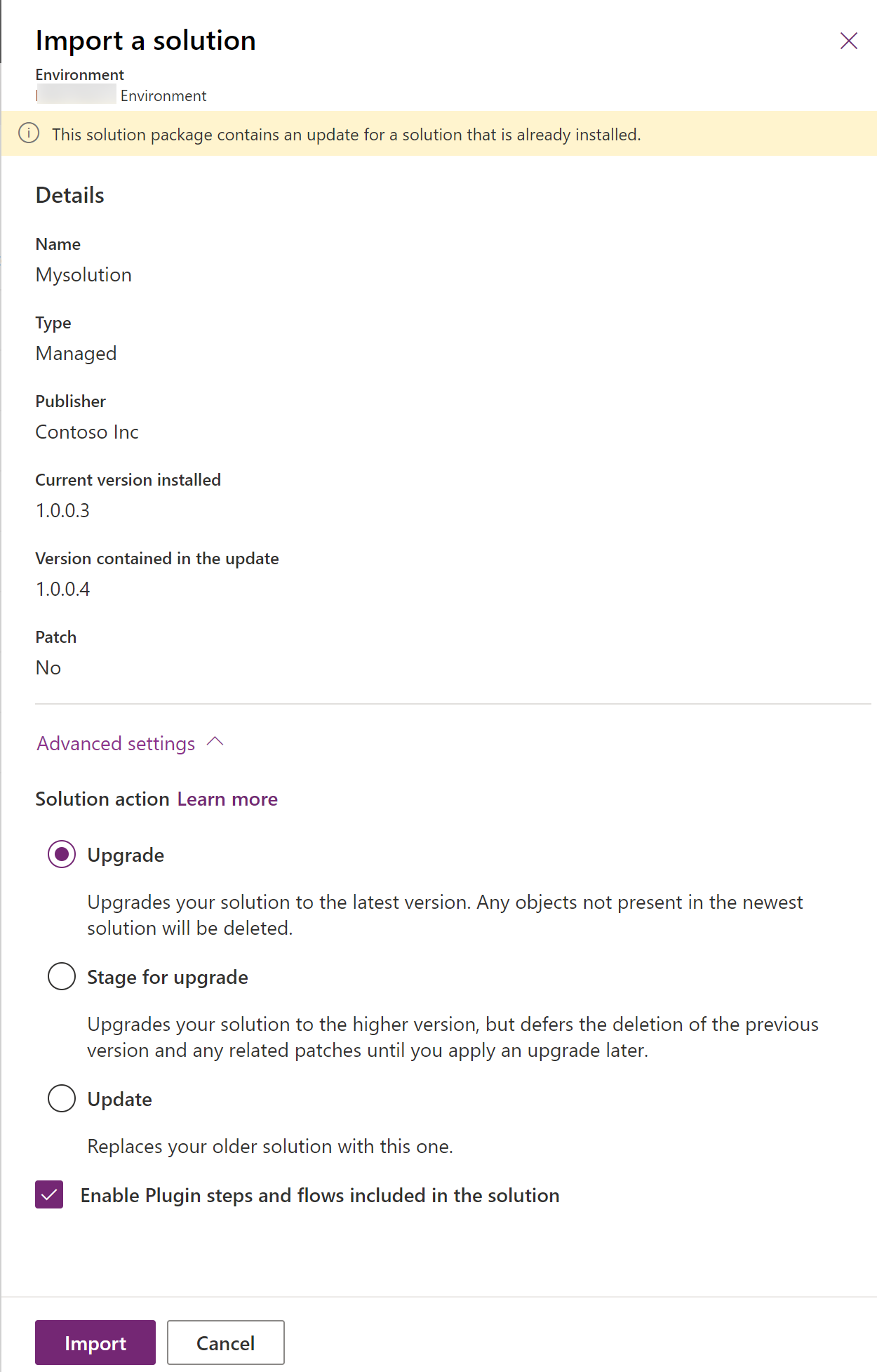
Potrebbe essere necessario attendere alcuni momenti durante il completamento dell'importazione di una soluzione. Se ha esito positivo, è possibile visualizzare i risultati e selezionare Chiudi.
Le personalizzazioni gestite vengono sempre importate in uno stato pubblicato, quindi non è necessario pubblicare le personalizzazioni dopo l'importazione in questo scenario.
Completamento dell'aggiornamento della soluzione Se si sceglie di eseguire l'upgrade o se il sistema presenta un problema nel completare un upgrade, si osserverà che la soluzione originale è ancora installata nel sistema insieme a una nuova soluzione che ha lo stesso nome della soluzione di base con il suffisso _Upgrade. Per completare l'upgrade, seleziona la soluzione di base nell'elenco delle soluzioni quindi seleziona Applica un aggiornamento della soluzione. In questo modo verranno disinstallate tutte le patch e la soluzione di base. Rinominare quindi la soluzione _Upgrade di modo che abbia lo stesso nome della soluzione di base precedente. Tutti i componenti presenti nella soluzione e nelle patch originali non presenti nella soluzione _Upgrade verranno eliminati durante il processo.
Nota
Le recenti modifiche alla piattaforma hanno ottimizzato il processo di aggiornamento in un unico passaggio per non utilizzare più una soluzione _Upgrade temporanea o utilizzare un'operazione di disinstallazione sulla soluzione originale.
Informazioni sui numeri di versione per aggiornamenti
La versione di una soluzione ha il formato seguente: major.minor.build.revision. Un aggiornamento deve avere un numero di versione principale, versione secondaria, build o revisione superiore rispetto alla soluzione padre. Ad esempio, per una versione della soluzione di base 3.1.5.7, un aggiornamento di minore entità potrebbe avere un numero di versione 3.1.5.8, mentre un aggiornamento di entità lievemente superiore potrebbe avere un numero di versione 3.1.7.0. Un aggiornamento molto più significativo potrebbe essere la versione 3.2.0.0.
Rimozione di un componente gestito dall'ambiente di destinazione
Esistono situazioni in cui si desidera rimuovere un componente gestito da un ambiente. Per rimuovere un componente gestito da un ambiente, è possibile eseguire due diverse azioni di soluzione.
- Aggiornare la soluzione (scelta consigliata). Nell'ambiente di sviluppo in cui ha avuto origine soluzione gestita, puoi aggiornare la soluzione in modo che non includa più il componente. In altre parole, rimuovi il componente, ad esempio una colonna, un grafico o un modulo, dalla soluzione e quindi lo esporti come gestito. Quindi quando importi la soluzione gestita nell'ambiente di destinazione, imposti Azione di soluzione su Aggiornamento. Questa azione rimuove il componente (se nell'ambiente di destinazione non sono presenti altri componenti che dipendono da tale componente).
- Elimina la soluzione gestita. Questa azione rimuove tutti i componenti nella soluzione. Nell'ambiente in cui è stata importata il soluzione gestita, elimina la soluzione gestita che include il componente gestito. Puoi eseguire questa operazione dall'area Soluzioni di Power Apps.
Avviso
L'eliminazione di un soluzione gestita determina l'eliminazione di TUTTI i componenti che si trovano nella soluzione gestita nonché di tutti i dati correlati. Presta sempre attenzione prima di eliminare un soluzione gestita.
Opzione Sovrascrivi personalizzazioni
L'opzione per sovrascrivere le personalizzazioni è disponibile con l'esperienza di importazione classica, quando si utilizza il comando Microsoft Power Platform CLI pac solution import o l'opzione OverwriteUnmanagedCustomizations con i messaggi ImportSolution o ImportSolutionAsync. Ulteriori informazioni: classe ImportSolutionRequest, azione ImportSolution o azione ImportSolutionAsync.
Importante
La selezione dell'opzione Sovrascrivi personalizzazioni (scelta non consigliata) sovrascriverà o rimuoverà tutte le personalizzazioni non gestite eseguite in precedenza sui componenti della soluzione. Questa opzione non influisce sui componenti che supportano il comportamento di unione (moduli, mappa del sito, barra multifunzione, moduli dell'app). Anche i componenti con altre soluzioni gestite basate sulla soluzione esistente che si sta sostituendo verranno mantenuti e non sono interessati da questa opzione.
Vedi anche
Disposizione in livelli in una soluzione gestitaAggiungere i componenti di soluzione
Creare patch di soluzione
Per sviluppatori: clonazione, applicazione di patch e aggiornamento